So beheben Sie den Datei- und Ordnerberechtigungsfehler in WordPress
Veröffentlicht: 2021-06-11Auch wenn WordPress eine benutzerfreundliche Plattform ist, können von Zeit zu Zeit Fehler auftreten. Ein solches Problem ist eine Fehlermeldung, die besagt, dass Sie nicht über die richtigen Datei- oder Ordnerberechtigungen verfügen, um bestimmte Änderungen an Ihrer Website vorzunehmen.
Wie bei vielen anderen WordPress-Fehlern kann die Lösung dieses Problems einfach sein. Mit Hilfe eines File Transfer Protocol (FTP)-Clients können Sie einige Einstellungen anpassen und im Handumdrehen wieder an Ihrer Website arbeiten.
In diesem Tutorial behandeln wir, warum Datei- und Ordnerberechtigungsfehler auftauchen und wie sie sich auf Ihre WordPress-Site auswirken können. Anschließend führen wir Sie durch drei einfache Schritte, um das Problem zu beheben. Lass uns gehen!
Was ist der Datei- und Ordnerberechtigungsfehler?
Berechtigungen sind Regeln, die steuern, wer Zugriff auf die Dateien und Ordner hat, aus denen sich Ihre WordPress-Site zusammensetzt. Sie variieren je nach der Sicherheitsstufe, die jede Datei erfordert, und definieren, welche Benutzer den Inhalt lesen, ausführen oder ändern können.
Datei- und Ordnerberechtigungen sind vorhanden, um Ihre WordPress-Site sicher zu halten. Wenn Sie Benutzern den Zugriff auf vertrauliche Dateien erlauben, z. B. Seiten mit Zahlungskarteninformationen, kann Ihre Website gefährdet sein. Beispielsweise können lockere Berechtigungen Hackern, die absichtlich Daten zerstören oder stehlen, einen einfachen Zugang ermöglichen.
Es sind jedoch nicht nur böswillige Handlungen, über die Sie sich Sorgen machen sollten. Selbst wohlmeinende Benutzer können versehentlich Dateien ändern und dabei Ihre Website beschädigen. Die Beschränkung des Zugriffs auf bestimmte Dateien ist eine vorbeugende Maßnahme, um solche Unfälle zu vermeiden.
Mit anderen Worten, die Meldung, die in WordPress erscheint, dass Sie keine Berechtigung zum Bearbeiten einer Datei haben, ist sozusagen nicht immer ein Fehler. Falsche Dateiberechtigungen können Sie jedoch versehentlich daran hindern, notwendige Änderungen an Ihrer Website vorzunehmen.
Beispielsweise haben Sie möglicherweise eine Berechtigungsfehlermeldung erhalten, als Sie versucht haben, ein Plugin oder Design zu installieren, bei dem es sich um eine Aktion handelt, die neue Ordner und Dateien erstellt. Es könnte auch auftauchen, wenn Sie versuchen, ein Programm auszuführen oder ein Bild hochzuladen. Unabhängig von den Umständen müssen Sie die Berechtigungen Ihrer Website anpassen, um fortzufahren.
So beheben Sie den Datei- und Ordnerberechtigungsfehler in WordPress (in 3 Schritten)
Glücklicherweise sind nur drei einfache Schritte erforderlich, um Probleme mit Datei- und Ordnerberechtigungen in WordPress zu lösen.
Um die folgenden Schritte auszuführen, müssen Sie Ihre FTP-Anmeldeinformationen zur Hand haben. Darüber hinaus empfehlen wir, Ihre Website zu sichern, bevor Sie fortfahren, da es bei der Arbeit mit Ihren WordPress-Dateien immer Raum für menschliche Fehler gibt.
Schritt 1: Verbinden Sie sich über einen FTP-Client mit Ihrem Server
Um Ihre Datei- und Ordnerberechtigungen zu ändern, müssen Sie darauf zugreifen können. Daher benötigen Sie als Erstes einen FTP-Client, mit dem Sie Informationen von Ihrem lokalen Computer auf den Server Ihrer Website übertragen können.
Wir empfehlen FileZilla. Es ist von WordPress genehmigt, kostenlos zu verwenden und eine bemerkenswert stabile Methode zum Hoch- und Herunterladen von Website-Dateien:
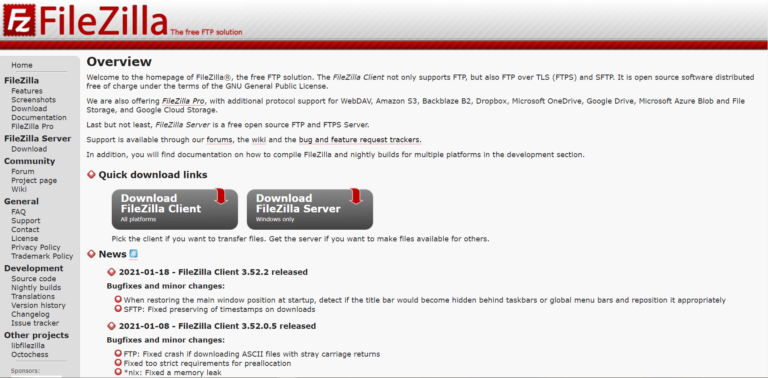
Richten Sie Ihren FTP-Client Ihrer Wahl ein und verbinden Sie ihn mit Ihrem Server, indem Sie die von Ihrem Hosting-Provider bereitgestellten Anmeldeinformationen verwenden.
Wenn FTP neu für Sie ist, sollten Sie sich etwas Zeit nehmen, um sich an die Benutzeroberfläche Ihres Clients zu gewöhnen. Wenn Sie fertig sind, navigieren Sie zum Stammordner Ihrer Website (normalerweise mit der Bezeichnung public_html ).
Schritt 2: Ändern Sie Ihre Ordner- und Unterordnerberechtigungen
Sobald Sie Ihr Stammverzeichnis geöffnet haben, sollten Sie alle Ihre WordPress-Dateien und -Ordner sehen. Wählen Sie zuerst alle Ordner aus:
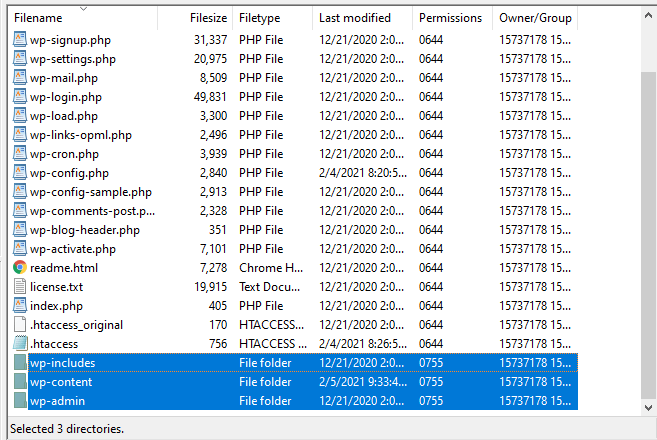
Diese sollten wp-includes , wp-content und wp-admin beinhalten. Klicken Sie als Nächstes mit der rechten Maustaste auf diese Auswahl, um ein Optionsmenü aufzurufen. Wählen Sie Dateiberechtigungen aus .

Dies öffnet ein Fenster, in dem Sie Ihre Berechtigungseinstellungen anpassen können. Es wird in etwa so aussehen:
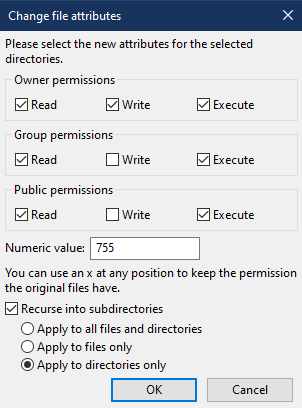
Geben Sie im Feld Numerischer Wert die Zahl 755 ein.
Dies ist ein Code, der angibt, welche Arten von Benutzern in der Lage sein sollten, Dateien zu lesen, zu schreiben und auszuführen.
Die erste Zahl (7) gibt dem Eigentümer (Sie) volle Berechtigungen. Die zweite Zahl (5) ermöglicht ausgewählten Benutzern (z. B. Benutzern mit registrierten Konten auf Ihrer Website), den Inhalt dieser Ordner zu lesen und auszuführen. Die letzte Ziffer (5) gibt die öffentlichen Berechtigungen Ihrer Website an, die in diesem Fall ebenfalls auf Lesen/Ausführen gesetzt sind.
Achten Sie etwas weiter unten darauf, das Kästchen Recurse into subdirectories zu aktivieren . Dadurch werden diese Berechtigungen auf alle Unterordner innerhalb der von Ihnen ausgewählten angewendet, sodass Sie die Berechtigungen nicht für jeden einzeln bearbeiten müssen.
Aktivieren Sie auch die Option Nur auf Verzeichnisse anwenden . Dadurch wird sichergestellt, dass die von Ihnen festgelegten Berechtigungen nur auf Ordner angewendet werden, nicht jedoch auf die darin enthaltenen Dateien. Diese erfordern etwas andere Berechtigungen, die wir im nächsten Schritt behandeln werden.
Nachdem Sie die relevanten Felder ausgefüllt haben, klicken Sie auf OK , um die neuen Berechtigungen zu übernehmen.
Schritt 3: Ändern Sie Ihre Dateiberechtigungen
Gehen Sie als Nächstes zurück in Ihr Stammverzeichnis in Ihrem FTP-Client und wählen Sie alle Ordner und alle Dateien aus:
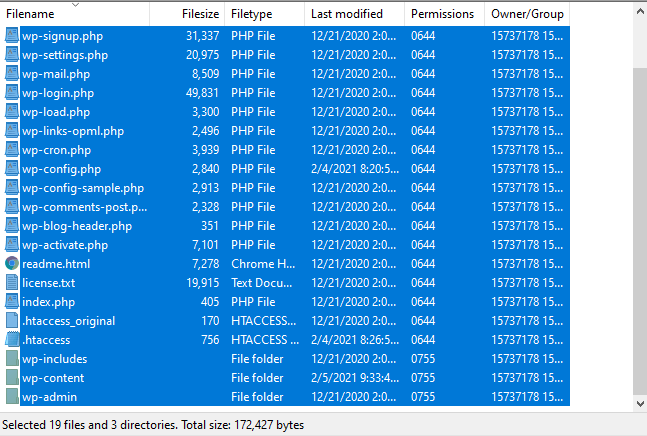
Klicken Sie mit der rechten Maustaste darauf und wählen Sie Dateiberechtigungen wie im letzten Schritt. Dadurch wird dasselbe Berechtigungsfenster geöffnet. Geben Sie diesmal jedoch 644 in das Feld Numerischer Wert ein:
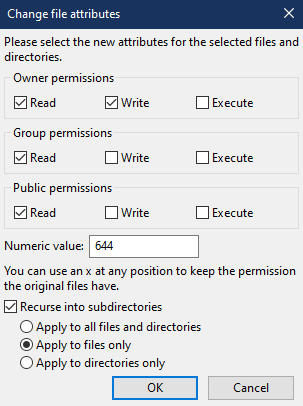
Diese Berechtigung funktioniert genauso wie die, die wir für Ordner verwendet haben.
Die erste Zahl (6) gibt Ihnen die Erlaubnis, Dateien zu lesen und zu schreiben. Es ist strenger als die Ordnerberechtigungen, um Ihren vertraulichen Dateien eine zusätzliche Sicherheitsebene zu bieten. Die zweite (4) und dritte (4) Zahl setzt die Gruppen- und öffentlichen Berechtigungen auf schreibgeschützt. Auch diese sind aus Sicherheitsgründen strenger als die Ordnerberechtigungen.
Jetzt können Sie mit den Kontrollkästchen fortfahren. Stellen Sie sicher, dass das Kontrollkästchen In Unterverzeichnisse rekursiv aktiviert ist, damit die Änderungen auf alle Dateien in den Verzeichnissen der obersten Ebene angewendet werden. Aktivieren Sie auch die Option Nur auf Dateien anwenden – andernfalls machen Sie die gesamte Arbeit aus Schritt 2 rückgängig.
Nachdem Sie die Berechtigungen so eingestellt haben, dass Ihr Menü wie im obigen Screenshot aussieht, klicken Sie auf OK , um den Vorgang abzuschließen. Sie sollten jetzt die Freiheit haben, Ihre Site-Dateien zu bearbeiten, ohne sich mit Fehlermeldungen auseinandersetzen zu müssen.
Fazit
Unerwartete Fehlermeldungen können einer reibungslos funktionierenden Seite im Wege stehen. Glücklicherweise sind Sie nur wenige Schritte davon entfernt, einen FTP-Client wie FileZilla zu verwenden, um Ihre Datei- und Ordnerberechtigungen direkt festzulegen.
In diesem Artikel haben wir drei Schritte zum Beheben von Datei- und Ordnerberechtigungsfehlern in WordPress behandelt:
- Wählen Sie einen FTP-Client und verbinden Sie sich mit Ihrem Server.
- Ändern Sie Ihre Ordner- und Unterordnerberechtigungen.
- Bearbeiten Sie Ihre Dateiberechtigungen.
Haben Sie Fragen zur Behebung des Datei- und Ordnerberechtigungsfehlers in WordPress? Lassen Sie es uns im Kommentarbereich unten wissen!
